Capcut hiện nay tích hợp rất nhiều tính năng tuyệt vời để bạn thoải mái chỉnh sửa video của mình thêm sống động và hấp dẫn hơn. Một trong số các thủ thuật thu hút nhiều người dùng nhất là cách tua ngược video trên capcut. Nếu bạn vẫn chưa biết về thủ thuật nhỏ này, hãy theo dõi ngay bài viết dưới đây của Unica nhé.
Tổng quan về Capcut
Capcut được biết đến là một trong những ứng dụng chỉnh sửa video miễn phí sẽ giúp bạn tạo ra những video đặc sắc nhất. Phần mềm này cung cấp đa dạng các tính năng liên quan đến việc edit video như là cắt, ghép, thay đổi tốc độ, thêm hiệu ứng hoặc chèn hình ảnh,... Đặc biệt nó cũng cho phép bạn có thể đảo ngược video nếu muốn - đây là tính năng tương đối mới mà không phải app chỉnh sửa video nào cũng làm được.

Cách tua ngược video trên Capcut
Những cách tua ngược video bằng capcut
Cách tua ngược video trên capcut sẽ đơn giản hơn nếu bạn thực hiện hướng dẫn dưới đây:
Hướng dẫn nhanh cách lật video trên capcut
- Truy cập vào Capcut > Chọn Video > Bấm chọn đoạn Video cần chỉnh sửa > Chọn Đảo ngược > Lưu Video về máy.
Hướng dẫn chi tiết tua ngược video capcut
- Bước 1: Bạn bấm chọn mở video mà bạn cần tua ngược.
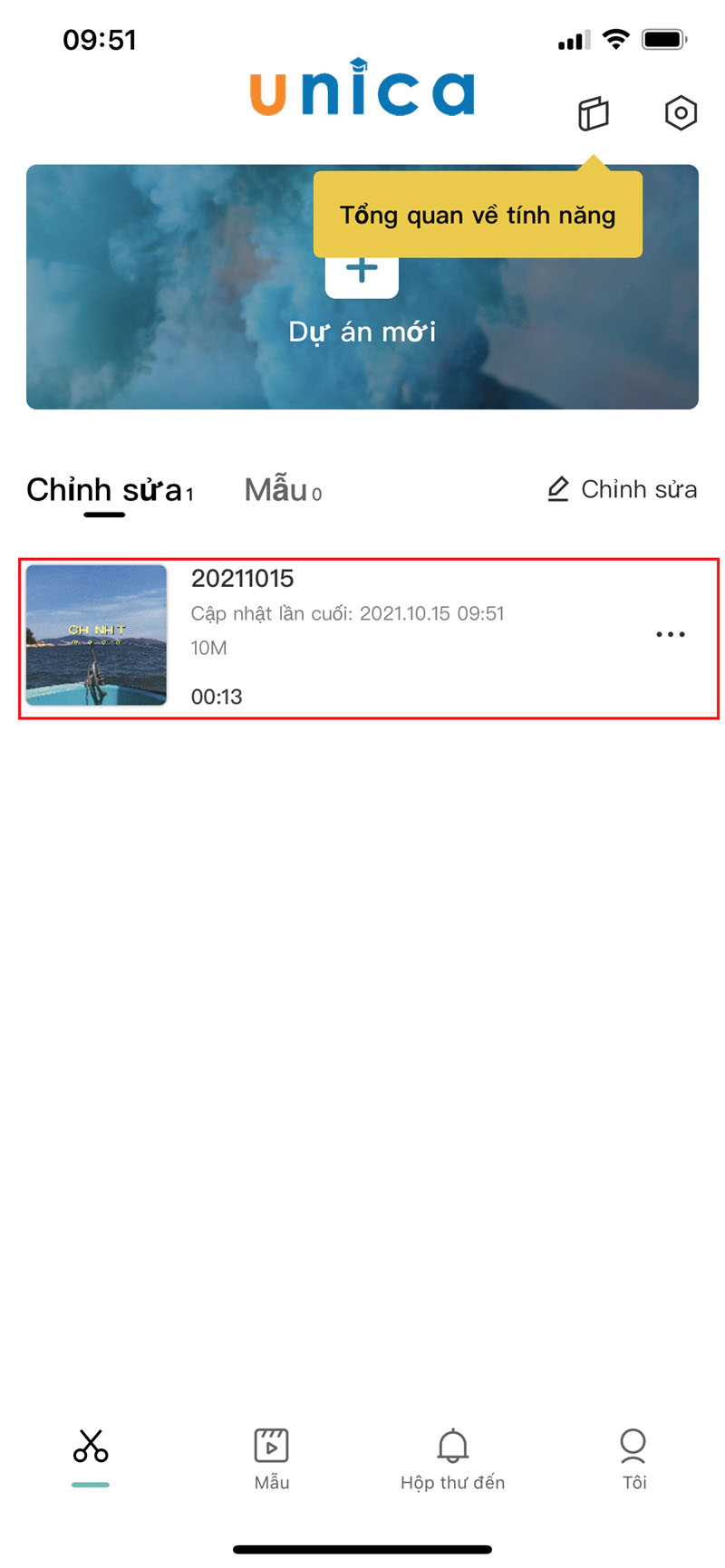
Mở video
- Bước 2: Bấm chọn đoạn video ở phía góc dưới màn hình.
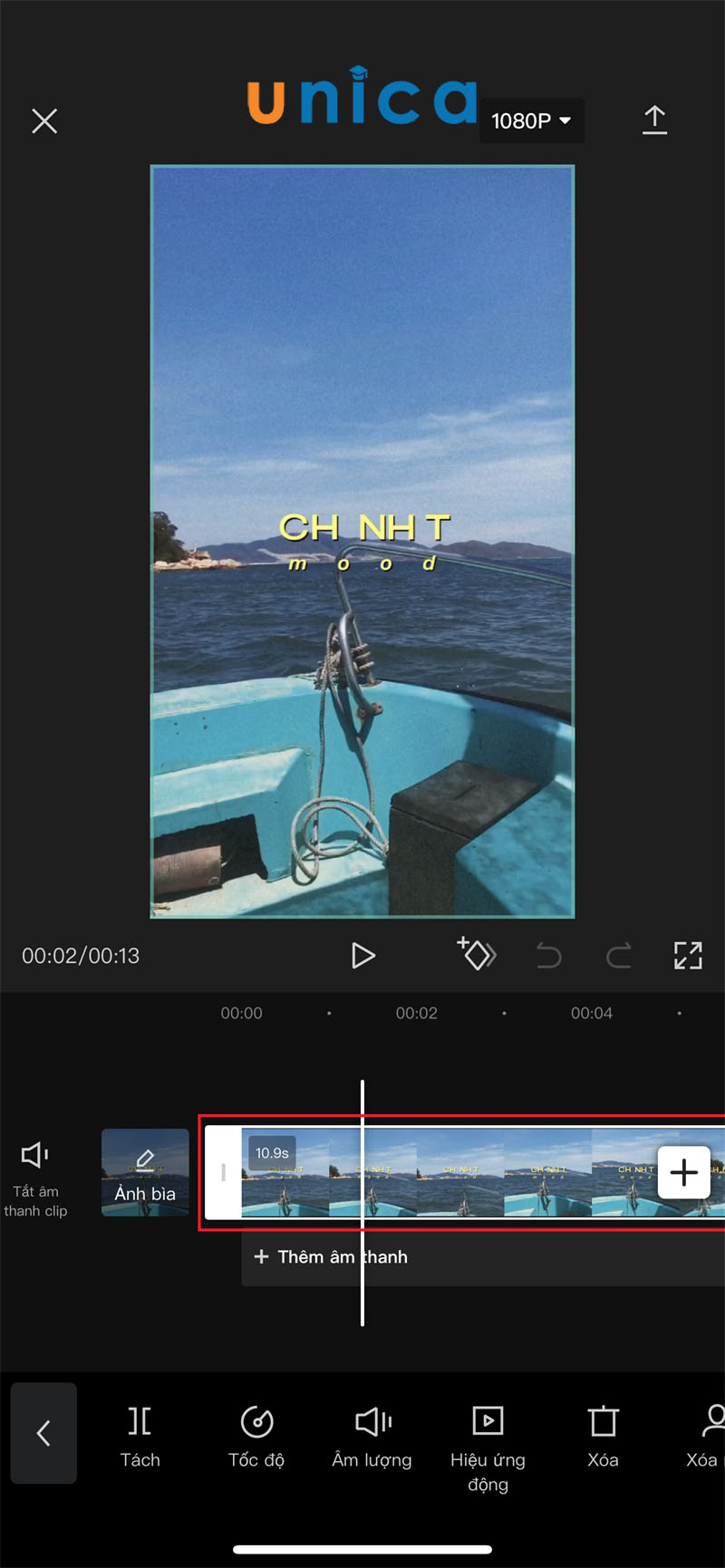
Chọn đoạn video
- Bước 3: Sau khi đã bấm chọn đoạn Video bạn chọn mục Đảo ngược dưới thanh công cụ.
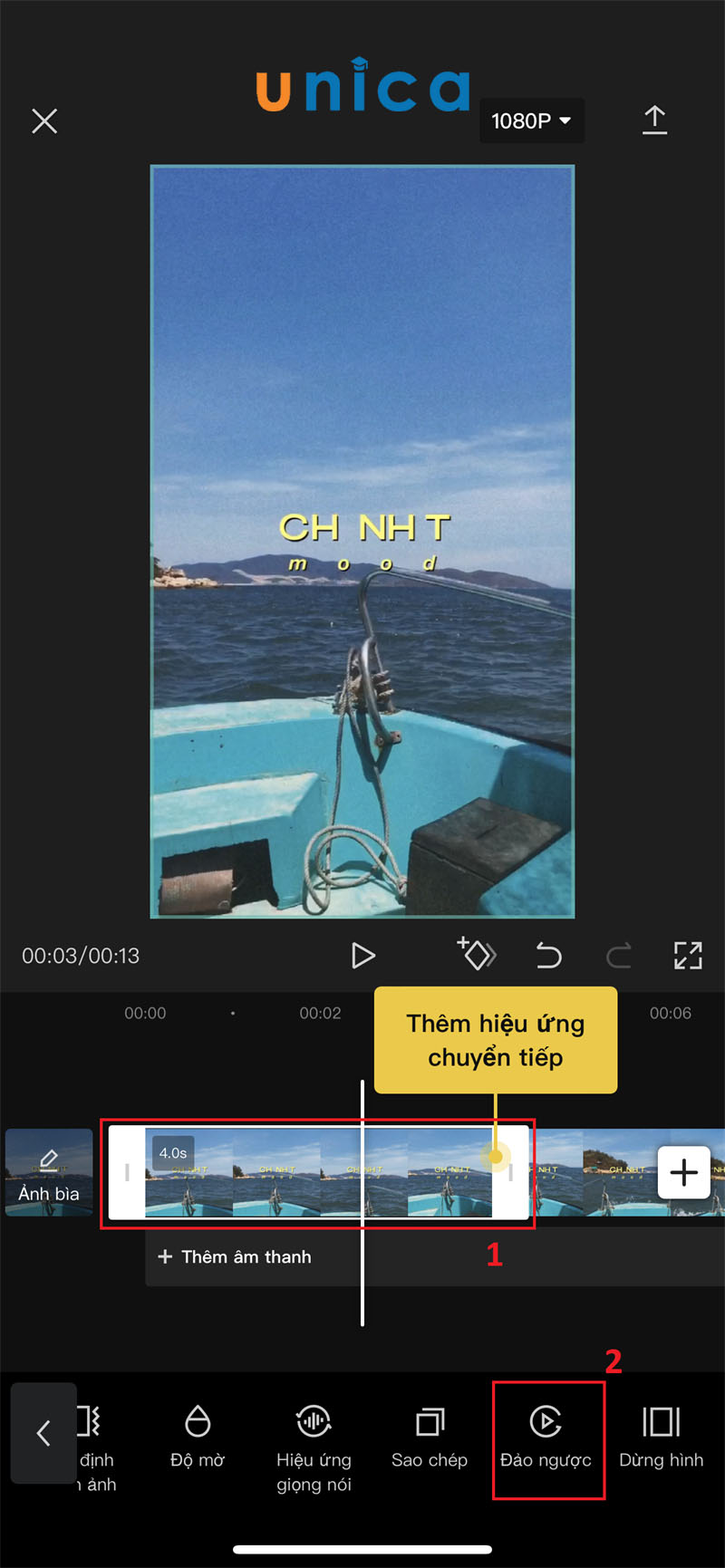
Đảo ngược
Lưu ý: Quá trình tua ngược video trong capcut sẽ tốn một khoảng thời gian nhất định nên bạn cần kiên nhẫn.
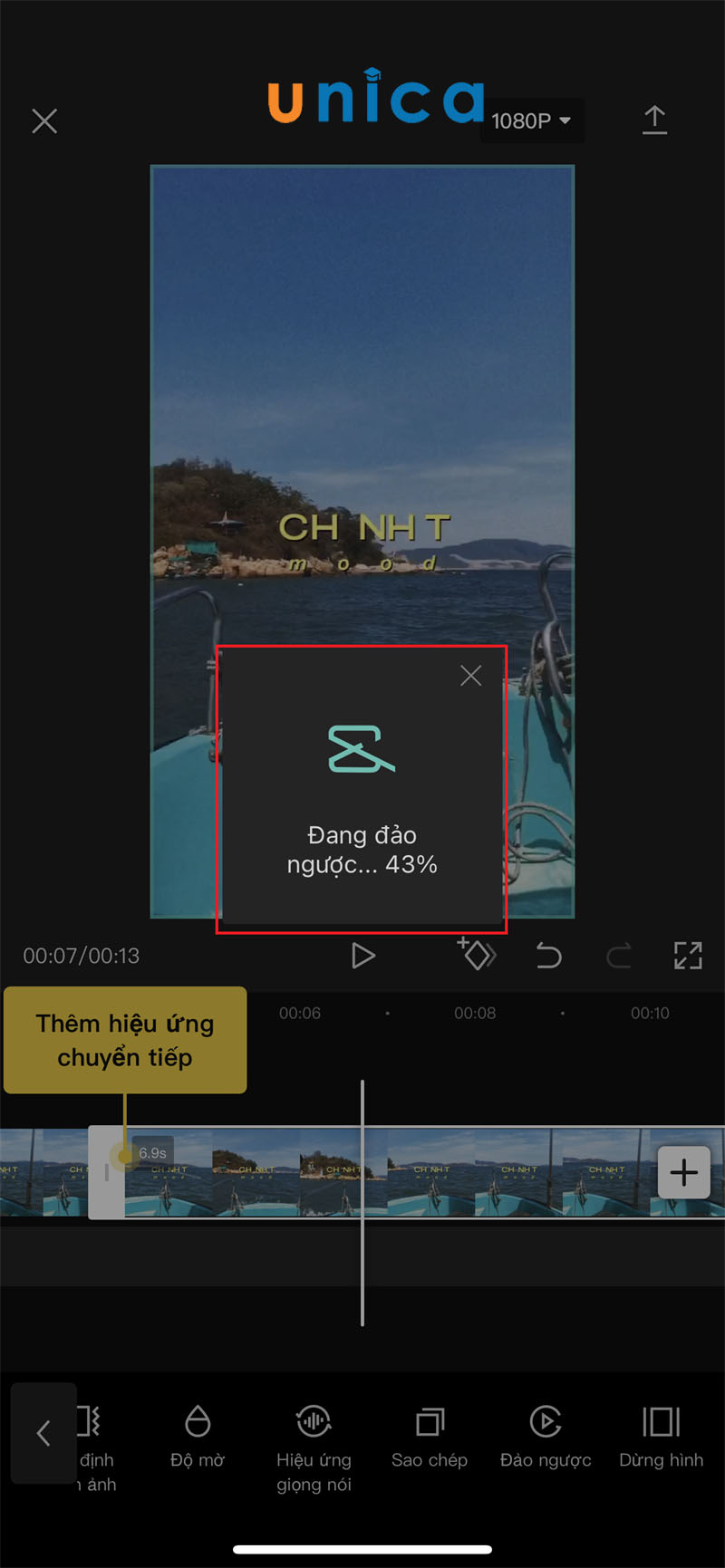
Đợi load
Vậy là các bạn đã hoàn thành xong cách tua ngược video trên capcut. Nếu các bạn không cần tới video gốc thì hãy nhấn chọn video đầu tiên và xóa nó đi nhé. Ngoài ra, bạn cũng có thể tạo thêm hiệu ứng tua chậm hay thêm hiệu ứng chuyển cảnh capcut để video thêm sinh động và hấp dẫn hơn.
Cách tạo video tua ngược video trên smartphone
Đối với người dùng điện thoại thông minh thì có thể tham khảo một trong hai phần mềm sau đây:
- Phần mềm dành cho điện thoại IPhone: Từ Reverse video slow fast motion từ App Store.
- Phần mềm phù hợp điện thoại Android: Từ Efectum từ CH Play.
Hướng dẫn cách tua ngược video trên iphone
Sau khi đã hoàn tất việc tải phần mềm Reverse video slow fast motion về IPhone, người dùng sẽ tiến hành kích hoạt ứng dụng. Lưu ý một vài tùy chọn trên phần mềm đó là:
- Camera: Có chức năng là quay video chuyển động đảo ngược.
- Library: Lưu trữ và duyệt tất cả các video đã quay trước đó, phục vụ cho việc chỉnh sửa.
- Edit Speed: Điều chỉnh tốc độ chuyển cảnh ở trong video.
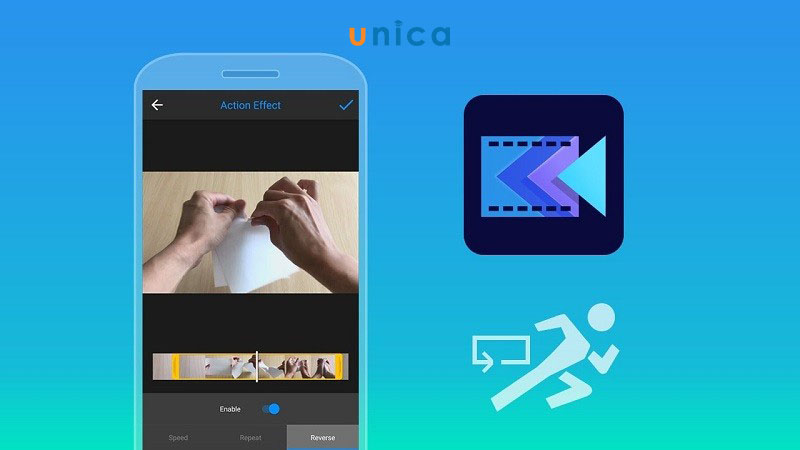
Quay video đảo ngược trên điện thoại
Cách đảo ngược video trên IPhone bằng phần mềm Reverse video slow fast motion thực hiện theo các bước cụ thể:
- Bước 1: Khởi động nền tảng Reverse video slow fast motion. Tại giao diện làm việc chính của ứng dụng, bạn sẽ thấy 2 biểu tượng Library và New nó cho phép bạn chỉnh sửa video có sẵn tại Library hoặc quay video mới hoàn toàn với lựa chọn New.
Lưu ý: Ở Library, bạn nên sử dụng các video có sẵn trong máy, còn với lệnh New bạn cần cung cấp các quyền truy cập camera và micro trên iPhone.
- Bước 2: Với lựa chọn quay các video mới, sau khi quay xong video người cần nhấn vào Use Video để chỉnh sửa tua ngược video đó. Tiếp theo, bạn cần kéo chỉnh thanh tốc độ quay ngược phía dưới. Với ứng dụng Reverse video slow fast motion sẽ cho phép điều chỉnh tốc độ nhanh nhất gấp đôi thông thường và chậm tối đa bằng 1/10. Tương ứng với tốc độ nhanh là biểu tượng con thỏ, còn tua chậm chính là con ốc sên.
- Bước 3: Sau khi tiến hành điều chỉnh tốc độ tua ngược video phù hợp, người dùng chọn Preview để xem trước video đã chỉnh sửa tua ngược. Thời gian chạy video quay ngược còn tùy thuộc vào tốc độ tua video nhanh hay chậm và thời gian video gốc kéo dài bao lâu. Kiểm tra bản nháp xong, nếu thấy chưa ưng ý bạn hãy lựa chọn Done để tiếp tục điều chỉnh tốc độ video.
- Bước 4: Khi đã điều chỉnh hợp lý tốc độ video, người dùng nhấn Save để lưu video về máy và chia sẻ với bạn bè thông qua các trang mạng xã hội như Facebook, Instagram hay Zalo. Chỉ với một vài thao tác đơn giản bên trên, bạn có thể tạo các video quay ngược ngay trên iPhone với sự trợ giúp của phần mềm Reverse.
>>> Xem thêm: Cách chỉnh ảnh trên capcut
Cách quay video đảo ngược với điện thoại Android
Tương tự giống như cách quay video bằng phần mềm tua ngược video ở trên IPhone, ứng dụng Efectum cũng cho phép người dùng sáng tạo các video độc đáo. Cách sử dụng Efectum khá đơn giản, sau khi tải ứng dụng về máy, bạn chỉ cần kích hoạt và chọn Reverse rồi nhấn chọn video muốn chỉnh sửa hiệu ứng. Các bước điều chỉnh ở Efectum cũng giống như trên điện thoại IPhone, bạn có thể cắt ngắn hoặc chọn tốc độ quay ngược phù hợp trước khi thêm các hiệu ứng.
Điểm cộng của Efectum đó là mang tới các bộ lọc màu tiêu chuẩn (filters) và đường khung viền video, hiệu ứng đẹp mắt. Sau khi đã hoàn tất chỉnh sửa, bạn chọn Done để lưu lại video vừa tạo. Việc thực hiện các video đảo ngược nhờ đó trở nên dễ dàng hơn với sự hỗ trợ tuyệt vời của các phần mềm tua ngược video miễn phí.

Cách tua ngược video trên TikTok
Ngoài hỗ trợ tua ngược video, capcut còn hỗ trợ nhiều tính năng khác như cắt video trên capcut, chèn ảnh vào video, chèn logo vào video,... Mỗi tính năng đều có những điểm mạnh riêng nên chắc chắn sẽ đem tới những sản phẩm sáng tạo độc đáo.
Thành thạo kỹ năng chỉnh video bằng cách đăng ký khoá học online qua video trên Unica. Khoá học chia sẻ các phần mềm và kỹ năng giúp bạn tự biên tập video đỉnh cao trên điện thoại và máy tính chỉ trong thời gian ngắn. Từ đó, sản xuất video marketing bán hàng hiệu quả.
Một số app tua ngược video hay dùng
Ngoài tua ngược video trên capcut, bạn có thể tham khảo thêm một số app tua ngược video như FilmoraGo, Apple iMovie, Reverse Movie FX, LumaFusion, Reverse Vid, KineMaster, Power Director, Magic Reverse Video. Một vài ưu và nhược điểm của các app tua ngược video này là:
FilmoraGo
Ưu điểm
- Không mất phí.
- Số lượng công cụ chỉnh sửa đa dạng, hiệu ứng đa dạng giúp nâng cao chất lượng video.
- Cho phép người dùng toàn quyền kiểm soát công việc.
Nhược điểm
- Tài khoản miễn phí thường xuyên có quảng cáo.
- Bản miễn phí bị giới hạn một số tính năng chỉnh sửa, thiết kế.

FilmoraGo có số lượng công cụ chỉnh sửa đa dạng, hiệu ứng đa dạng giúp nâng cao chất lượng video
Apple iMovie
Ưu điểm
- Màu sắc đẹp, phù hợp để thiết kế.
- Công cụ và tính năng chỉnh sửa video phong phú.
- Khả năng đồng hóa với các thiết bị khác của Apple rất tốt.
Nhược điểm
- Thiếu một số tùy chọn nâng cao.
- Không có tính năng theo dõi chuyển động.
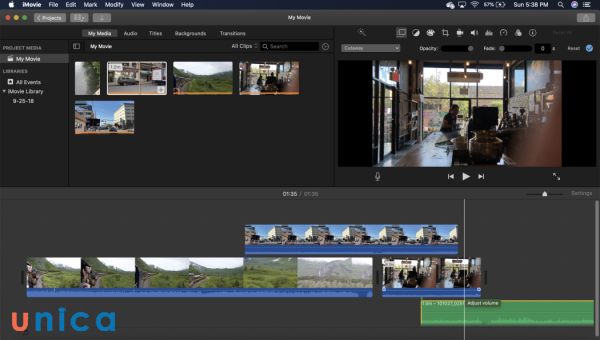
Apple iMovie có màu sắc đẹp, phù hợp để thiết kế
LumaFusion
Ưu điểm
- Hiệu ứng chuyển tiếp, side và công cụ nâng cao rất đa dạng.
- Chuyên nghiệp nên được nhiều nhà làm phim và sản xuất video tin dùng.
- Cho phép người dùng kiểm soát chất lượng video và các bản thiết kế của mình.
Nhược điểm
- Phần mềm tua ngược video này có giá khá cao.
- Người mới làm video cần mất thời gian học mới có thể sử dụng nhuần nhuyễn.

Người mới làm video cần mất thời gian học mới có thể sử dụng nhuần nhuyễn
Reverse Vid
Ưu điểm
- Cung cấp nhiều cách chỉnh video tua ngược đơn giản và nhanh.
- Thêm được nhiều hiệu ứng khác để cải thiện chất lượng video.
- Tài khoản miễn phí
Nhược điểm
- Không lưu được video ở nhiều định dạng khác nhau.
- Lỗi âm thanh không đồng bộ với video thường xuyên xuất hiện.
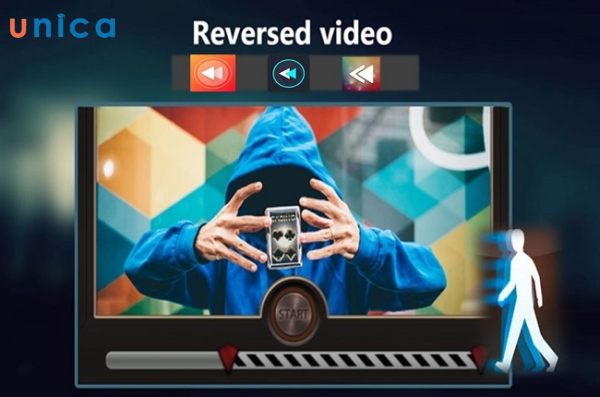
Reverse Vid cung cấp nhiều cách chỉnh video tua ngược đơn giản và nhanh
Reverse Movie FX
Ưu điểm
- Các hiệu ứng dành để tua ngược video siêu đa dạng.
- Hiệu ứng chuyển tiếp video đẹp.
- Giao diện video và timeline mượt.
- Tài khoản miễn phí.
Nhược điểm
- Không có hướng dẫn nhanh cho người mới dùng.
- Không đồng bộ hóa phần âm thanh.
- Không hỗ trợ xuất video ở độ phân giải đầy đủ.
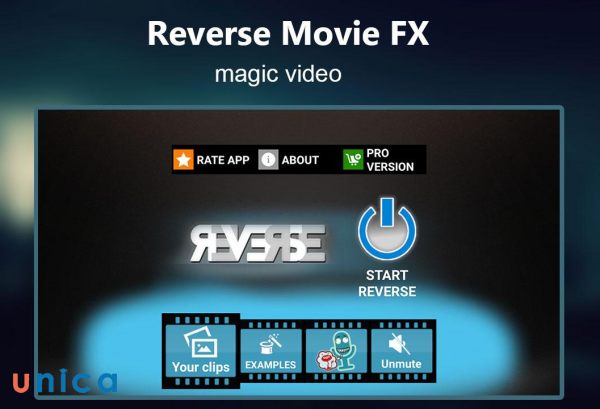
Reverse Movie FX có các hiệu ứng dành để tua ngược video siêu đa dạng
KineMaster
Ưu điểm
- Tài khoản miễn phí.
- Thoải mái điều chỉnh tốc độ của video mà không làm sai lệch cao độ âm thanh.
- Hỗ trợ kết hợp phím màu.
- Tích hợp bộ lọc thay đổi giọng nói, hỗ trợ nhiều định dạng video và âm thanh.
- Dùng được trên iPhone và Android.
Nhược điểm
- Cần đăng ký tài khoản có trả phí mới không dính logo của KineMaster trong video.
- Tài khoản free thường dính quảng cáo.
- Mức giá của tài khoản trả phí khá đắt.
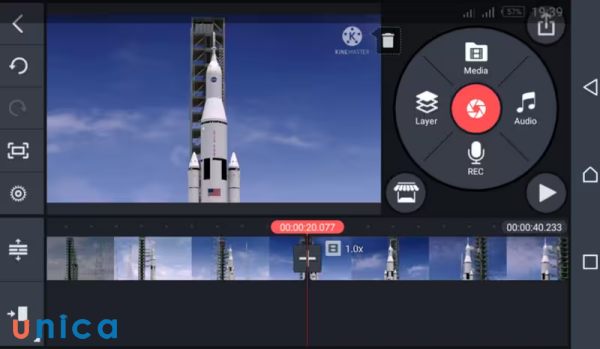
Thoải mái điều chỉnh tốc độ của video mà không làm sai lệch cao độ âm thanh
Power Director
Ưu điểm
- Sử dụng được chroma key để tạo độ phân giải 4K.
- Sở hữu hiệu ứng slow motion, nhiều hiệu ứng video hay.
- Tài khoản miễn phí.
Nhược điểm
- Không thêm được một audio track vào dự án video đang thực hiện.
- Tài khoản free thường dính quảng cáo.
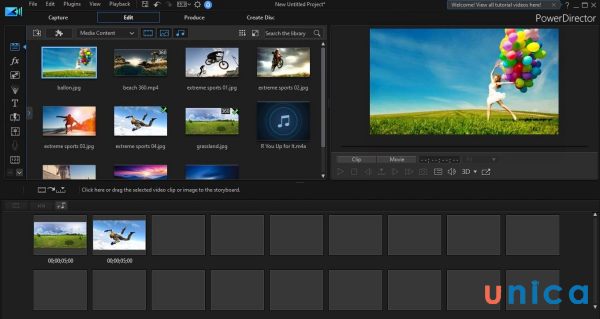
Sử dụng được chroma key để tạo độ phân giải 4K
Magic Reverse Video
Ưu điểm
- Tính năng chia sẻ video trên youtube và nhiều nền tảng khác hoàn toàn miễn phí.
- Có thể chọn và cắt đi một phần bất kỳ của video.
- Tài khoản không mất phí.
- Thao tác thực hiện tua ngược video siêu đơn giản.
Nhược điểm
- Nhiều quảng cáo đi kèm.
- Các tính năng nâng cao thiếu khá nhiều.
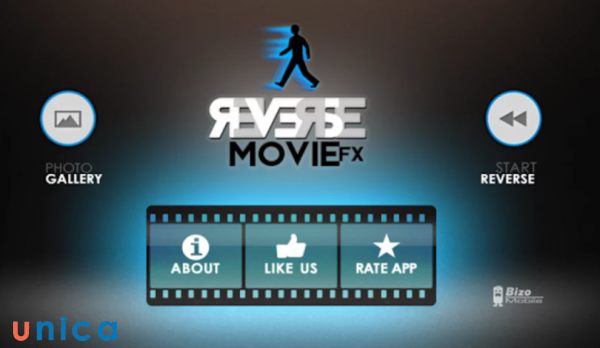
Tính năng chia sẻ video trên youtube và nhiều nền tảng khác hoàn toàn miễn phí
Tổng kết
Vậy là các bạn đã nắm được cách tua ngược video trên capcut đơn giản và nhanh chóng thông qua nội dung bên trên. Mong rằng các bạn sẽ dễ dàng thực hiện ngay trên các video của mình để tạo nên hiệu ứng tua ngược thú vị cho nội dung video. Để biết thêm về những thủ thuật hay trên capcut, mời bạn tham khảo khóa học capcut của Unica. Bài giảng được thiết kế đa dạng nên chắc chắn bạn sẽ thực hành được ngay sau


_m_1640439386.jpg)




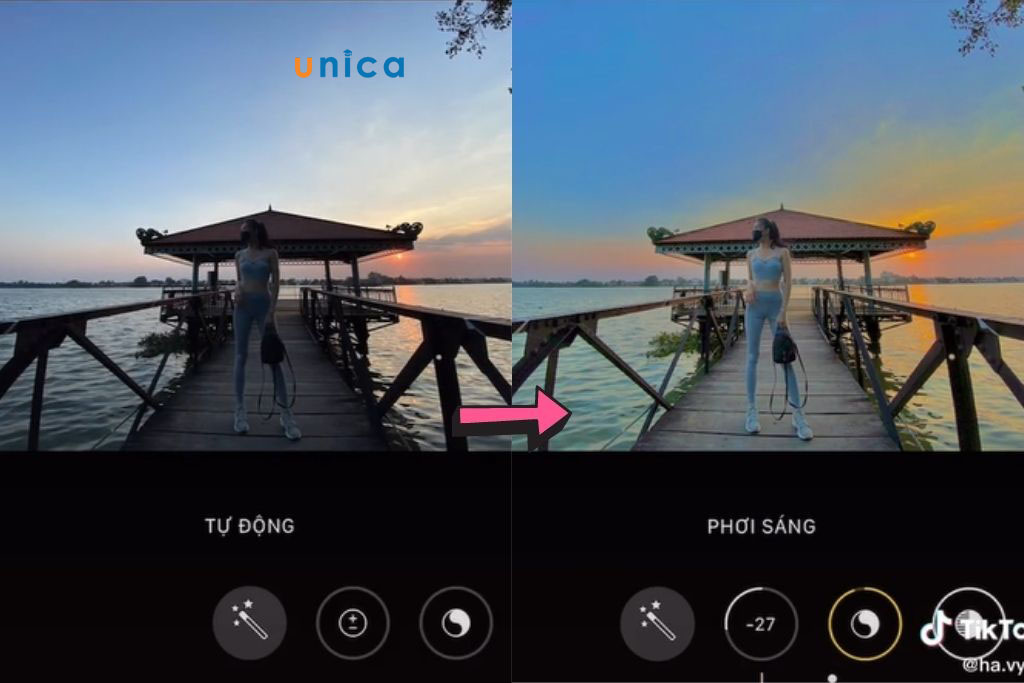

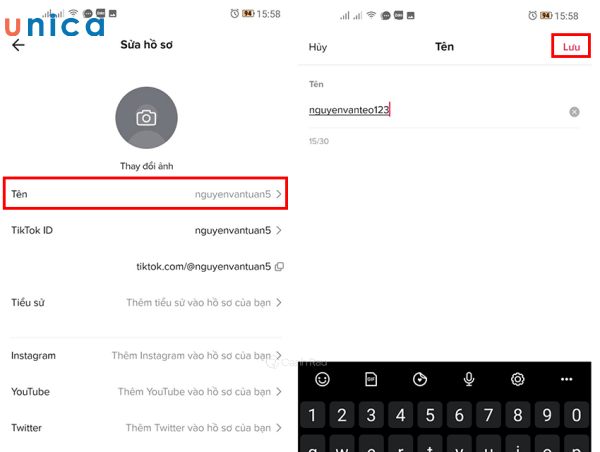
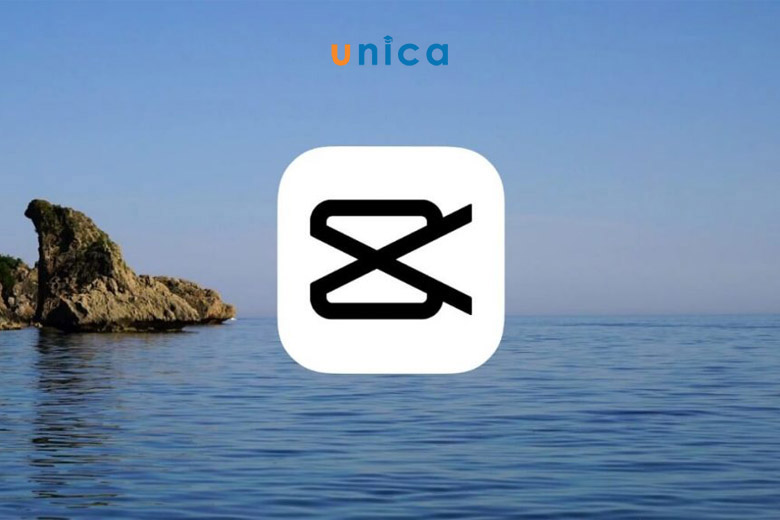





.png?v=1728380390)



